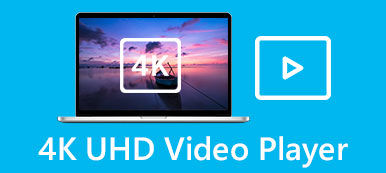„Mein Windows Media Player spielt keine .mkv-Dateien ab. Wie kann ich diesen Dateityp unterstützen? Gibt es ein Plugin, das ich hinzufügen sollte?“
„Mein Windows Media Player spielt keine .mkv-Dateien ab. Wie kann ich diesen Dateityp unterstützen? Gibt es ein Plugin, das ich hinzufügen sollte?“Als integrierter Mediaplayer von Widow wird Windows Media Player (WMP) häufig zum Abspielen verschiedener Videos verwendet. Wenn Sie jedoch MKV-Dateien darüber abspielen möchten, erhalten Sie nur die Fehlermeldung „Der Dateityp wird nicht unterstützt“.
Das liegt daran, dass der MKV-Codec nicht standardmäßig von WMP bereitgestellt wird und Sie den MKV-Codec für Windows Media Player herunterladen müssen. In diesem Artikel wird die einfachste Methode zur Installation des MKV-Codecs vorgestellt. Um MKV-Videos unter Windows reibungslos abzuspielen, gibt es auch zwei effiziente Möglichkeiten, ohne den MKV-Codec für Windows Media Player herunterzuladen.

- Teil 1: So installieren Sie den MKV-Codec für Windows Media Player
- Teil 2: Konvertieren von MKV in das kompatible MP4-Format mit WMP
- Teil 3: Die beste Alternative zum Windows Media Player zum Abspielen von MKV-Dateien
- Teil 4: Häufig gestellte Fragen zum MKV-Codec für Windows Media Player
Teil 1: So installieren Sie den MKV-Codec für Windows Media Player
Methode 1: Um MKV-Videos abzuspielen, indem Sie den MKV-Codec für Windows Media Player herunterladen, können Sie direkt im Internet oder im CNET nach dem kompatiblen Codec-Paket suchen. Sie sollten auf das Betriebssystem und die Anforderungen achten. Nachdem Sie den MKV-Codec für Windows Media Player installiert haben, können Sie ihn neu starten, um MKV-Dateien abzuspielen.

Methode 2: Sie können den MKV-Codec für Windows Media Player auch über den Microsoft Store herunterladen. Nach dem Öffnen des Microsoft Store können Sie die „Videoerweiterung“ in die Suchleiste eingeben und auf die Schaltfläche Enter klicken. Da die in MKV enthaltenen speziellen Codecs XVID- und HEVC-Codecs sind, können Sie diese beiden Codecs für WMP herunterladen.

Teil 2: Konvertieren von MKV in das kompatible MP4-Format mit WMP
Wenn Sie den MKV-Codec für Windows Media Player nicht herunterladen oder installieren möchten, können Sie MKV direkt in das mit WMP kompatible MP4-Format konvertieren. Durch die Nutzung Apeaksoft Video Converter Ultimate, können Sie MKV-Videos problemlos in MP4-Videos konvertieren, ohne zu viel Qualität zu verlieren.

4,000,000+ Downloads
Konvertieren Sie MKV in alle kompatiblen Formate, um MKV-Videos auf WMP abzuspielen.
Bietet 1080p HD- oder 4K/5K/8K-Auflösung, um die hohe Qualität beizubehalten.
Kann die Videoqualität und den Codec vor dem Export anpassen.
Schneiden Sie die Videos zu oder fügen Sie den Videos die gewünschten Effekte frei hinzu.
Schritt 1: Nachdem Sie Apeaksoft Video Converter Ultimate auf Ihrem Computer gestartet haben, können Sie auf klicken Dateien hinzufügen Knopf oder Plus Klicken Sie auf die Schaltfläche, um die gewünschten MKV-Videos hinzuzufügen.

Schritt 2: Drücke den Alle konvertieren in Menü in der oberen rechten Ecke, um die Videoliste auszuwählen. Dann können Sie MKV in das kompatible MP4-Format oder andere gewünschte Formate konvertieren, einschließlich AVI, WMV usw.

Schritt 3: Um eine hohe Qualität zu gewährleisten, sollten Sie die Wie die Quelle Option oder andere hohe Auflösungen. Klicken Sie dann auf Benutzerdefiniertes Profil Taste, um das zu wählen Hochwertige Option und behalten Sie die Bildrate bei. Klicken Sie danach auf die Neu erstellen Schaltfläche, um die Einstellungen zu speichern.

Schritt 4: Gehen Sie zurück zur Hauptschnittstelle und wählen Sie dann den gewünschten Speicherpfad. Klicken Sie zuletzt auf die Konvertieren alle Taste zum Starten. Auf diese Weise können Sie MKV-Videos problemlos abspielen, ohne den MKV-Codec für Windows Media Player herunterzuladen.
Während der MKV-Codec vom QuickTime-Player auf dem Mac nicht unterstützt wird, können Sie auch versuchen, den MKV Konverter für Mac um MKV in MOV zu ändern.

Teil 3: Die beste Alternative zum Windows Media Player zum Abspielen von MKV-Dateien
Ohne den MKV-Codec für Windows Media Player herunterzuladen, können Sie MKV-Videos auch über andere professionelle Videoplayer abspielen. Apeaksoft Blu-ray Player wird Ihre beste Wahl sein. Neben allen grundlegenden Anpassungsfunktionen bietet es auch die Bearbeitungsfunktion zum Hinzufügen von Effekten für ein besseres Seherlebnis.

4,000,000+ Downloads
Spielen Sie Videos in allen Formaten ab, ohne MKV oder andere Formate auf WMP herunterzuladen.
Bearbeitungsfunktionen zum Anpassen des Videofarbtons, der Helligkeit und zum Hinzufügen von Effekten zu Videos.
In der Lage, die gewünschten Video- oder Audiokanäle je nach Bedarf auszuwählen.
Stellen Sie Hotkeys bereit, um die Wiedergabe zu stoppen, die Videos zu vergrößern/verkleinern und Screenshots zu erstellen.
Schritt 1: Kostenloser Download von Apeaksoft Blu-ray Player auf Ihrem Windows/Mac und starten Sie es. Klicken Sie auf die Schaltfläche Datei öffnen, um die gewünschten MKV-Dateien zum Abspielen auszuwählen.
Diese Software kann VOB-Dateien von DVD öffnen, indem Sie den DVD-Ordner als VOB-Spieler.

Schritt 2: In dem Steuergriffe Menü können Sie sich über die Hotkeys informieren, um die Videos abzuspielen/anzuhalten und die Videogröße zu vergrößern oder zu verkleinern. Sie können auch die gewünschten Video- und Audiospuren in verschiedenen Sprachen auswählen. Um die Helligkeit, den Farbton und den Kontrast des Videos anzupassen, können Sie auf die Schaltfläche klicken Werkzeuge Menü und wählen Sie die Effekte .

Teil 4: Häufig gestellte Fragen zum MKV-Codec für Windows Media Player
1.Kann ich MKV-Videos auf VLC abspielen, ohne den MKV-Codec für WMP herunterzuladen?
Ja, du kannst. VLC Media Player ist ein plattformübergreifender Videoplayer, der alle gängigen Videoformate unterstützt. So können Sie VLC problemlos zum Abspielen von MKV-Filmen verwenden.
2.Warum werden MKV-Videos auf dem Windows Media Player ohne Bilder abgespielt?
Das liegt daran, dass der in MKV enthaltene Videocodec von MKV nicht unterstützt wird, der Audiocodec jedoch gut abgespielt wird. Sie können versuchen, den MKV-Codec für Windows Media Player herunterzuladen oder MKV zum Abspielen in andere kompatible Formate zu konvertieren.
3.Wie konvertiert man MKV in MP4 mit Adobe Media Encoder?
Um MKV-Videos abzuspielen, ohne den MKV-Codec für Windows Media Player herunterzuladen, können Sie das Videoformat mit Adobe Media Encoder konvertieren. Zuerst sollten Sie die gewünschten Dateien in die Queue von Adobe Media Encoder einfügen. Klicken Sie dann auf Format Option zum Ändern der Exporteinstellungen. Wählen Sie zuletzt das MP4-Format und beginnen Sie mit der Konvertierung.
Fazit
In diesem Artikel wurde beschrieben, wie Sie den MKV-Codec für Windows Media Player herunterladen, um Ihnen beim Ansehen von MKV-Videos zu helfen. Darüber hinaus können Sie das MKV-Format für eine einfache Wiedergabe in andere kompatible Formate konvertieren. Ohne den MKV-Codec für Windows Media Player herunterzuladen, können Sie auch andere professionelle Mediaplayer verwenden, die alle Videoformate unterstützen.